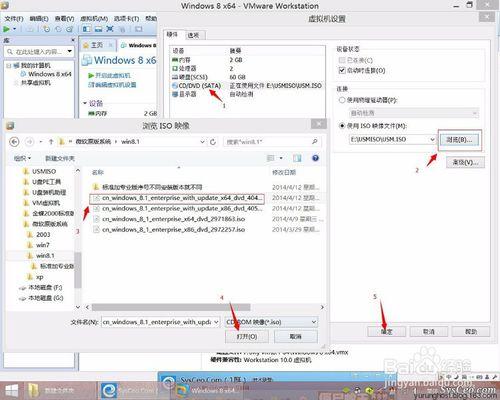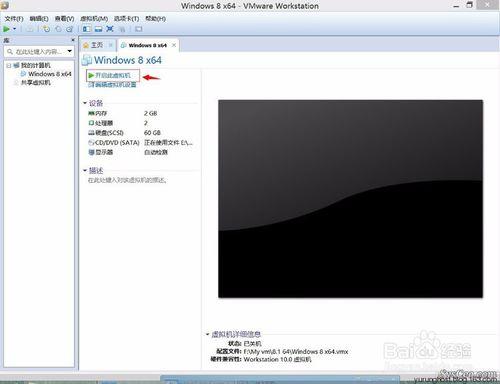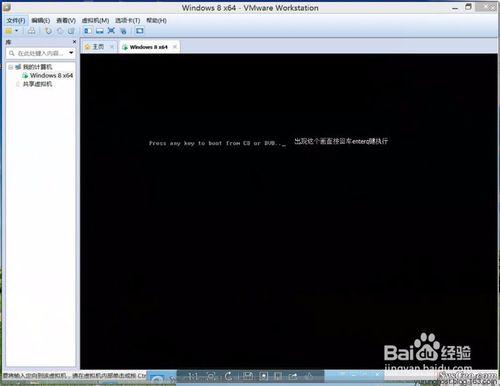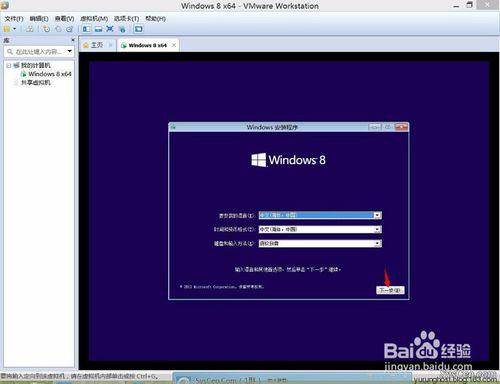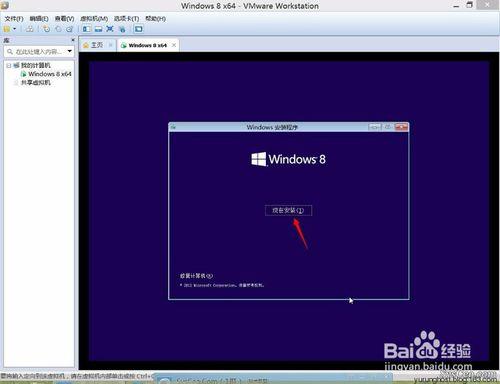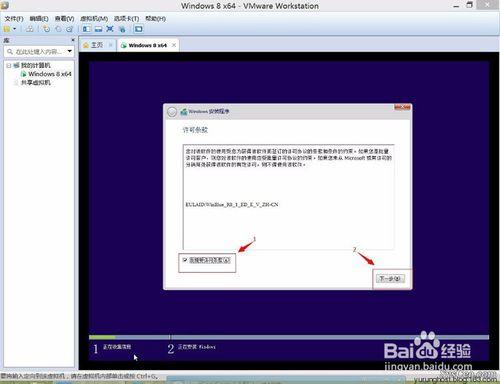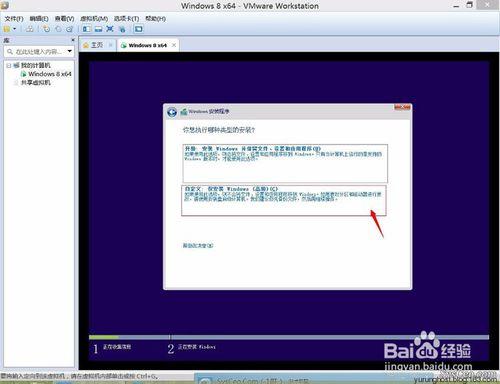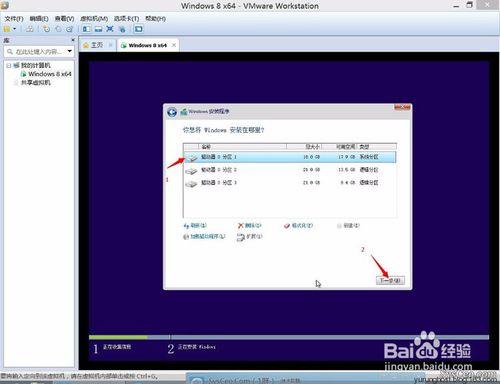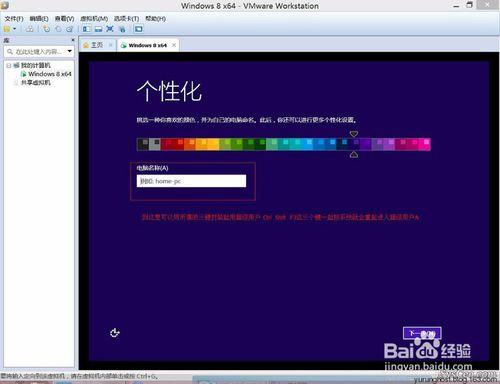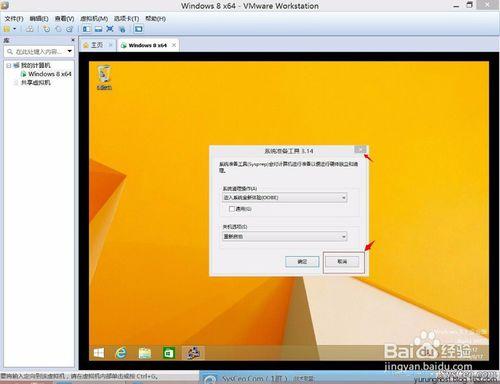本文詳細教導你如何利用虛擬機器封裝WIN8.1系統,利用圖片做詳細說明,方法簡單易懂。純屬技術交流,僅供學習。請支援正版
工具/原料
工具軟體VM10虛擬機器,SC,PE工具。微軟WIN8.1系統母盤
方法/步驟
從零開始封裝win8.1-圖文超詳細(3)安裝系統到虛擬機器 8.1UP企業版原版下載:微軟官網
這裡指向我們下載好的ISO映象進行安裝
這裡第一次按回車執行安裝;如不退出不是每次都要按
到了下圖:可以採用三鍵進入A賬號 (Ctrl Shift F3) 不需要填寫名字(填也可以不過後面有後多選項;我們封裝用所以用組合三鍵)按後電腦重起進入審批封裝模式
注意事項
第一次你不一定成功,可能需要多幾次的實驗
由於圖片傳送限制,本文分兩部,請搜尋:從零開始封裝win8.1-圖文超詳細-第1-2-4(共4部)